DocuSign
Info
Cette fonctionnalité est uniquement disponible dans le plan illimité.
- Tout ce dont vous avez d'abord besoin est un compte développeur DocuSign sur https://account-d.docusign.com.
- Une fois que vous vous êtes inscrit ou connecté, associez LAWLIFT à DocuSign. Pour ce faire, ouvrez l'élément de menu "Applications et Clés". Ensuite, cliquez sur "Ajouter une Application et une Clé d'Intégration". Vous devez ensuite saisir un nom de votre choix.
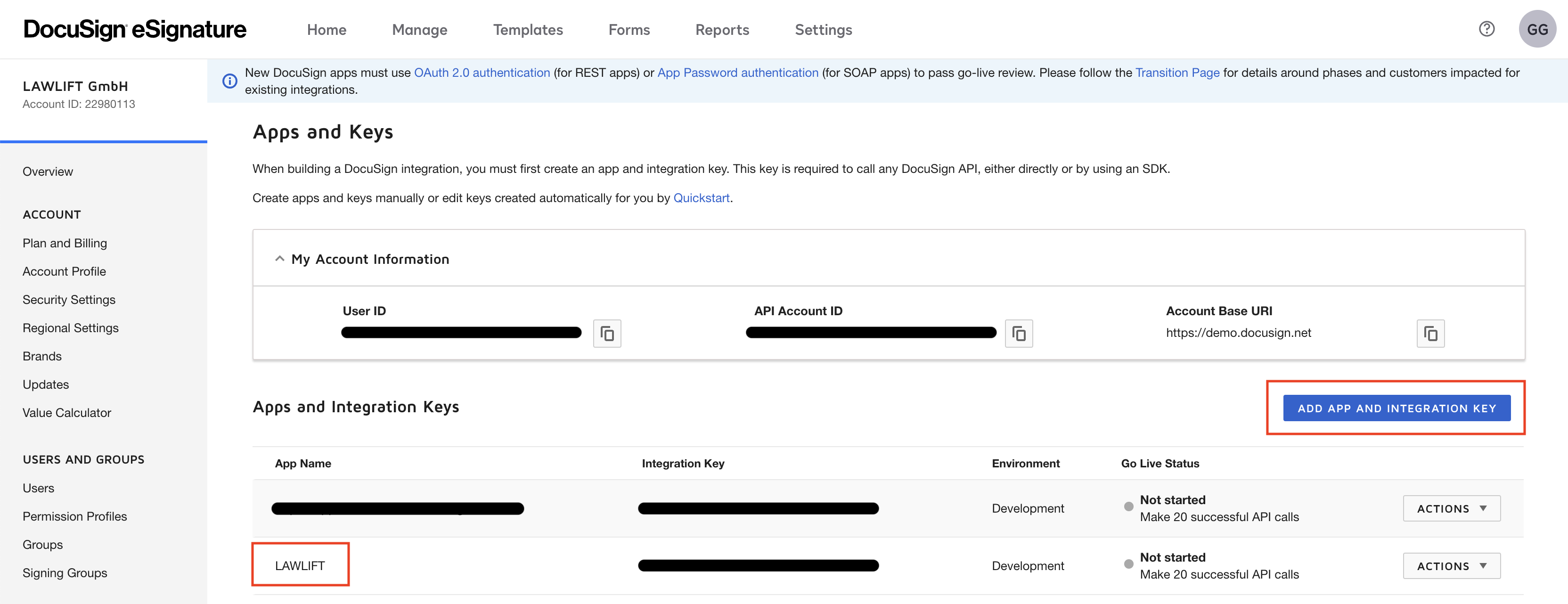
- Une page s'ouvrira sur laquelle vous pourrez ensuite créer une clé de sécurité via "Ajouter une Clé Secrète". Vous devez également saisir le lien suivant via "Ajouter un URI": https://app.lawlift.de/auth/docusign/callback.
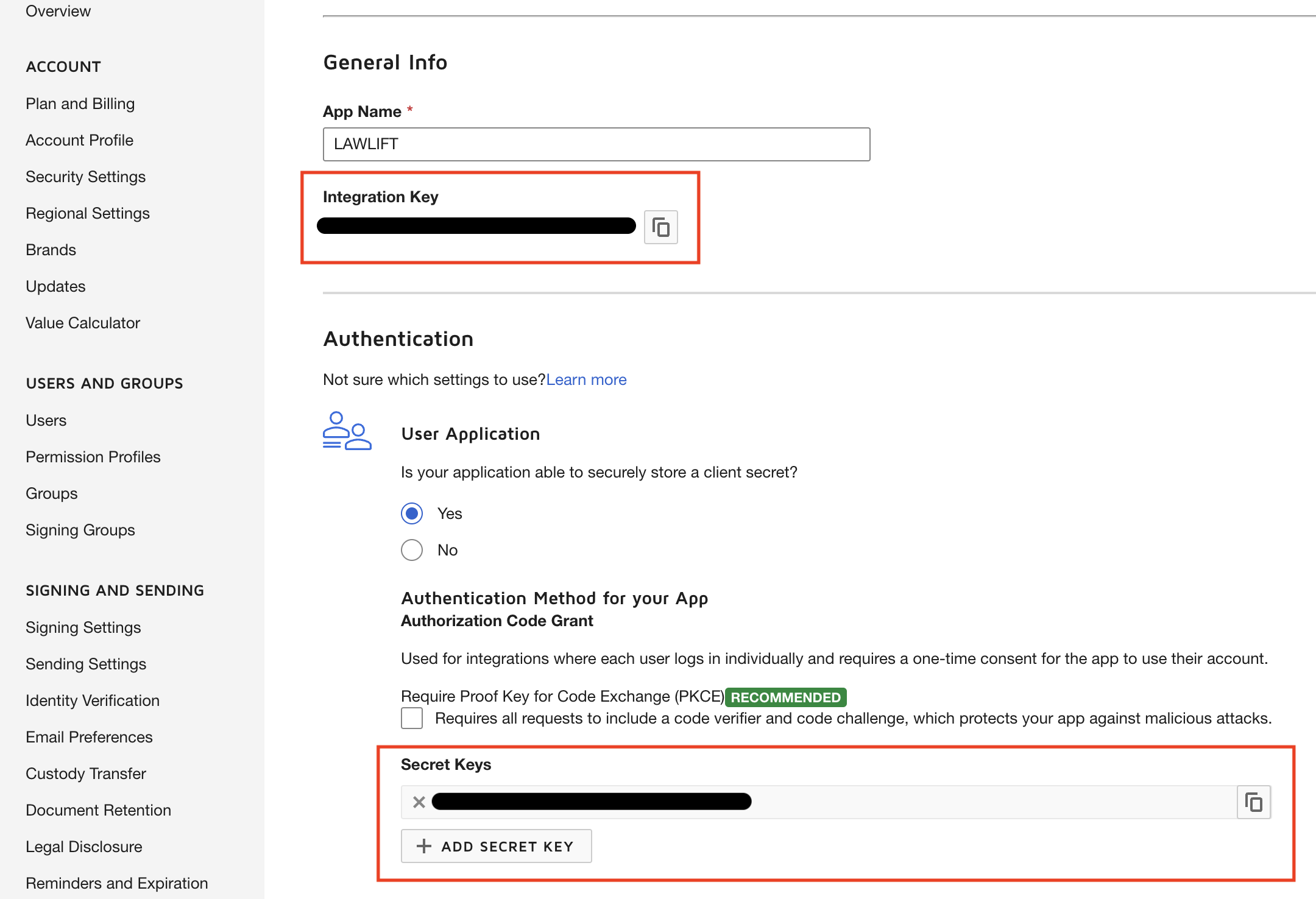
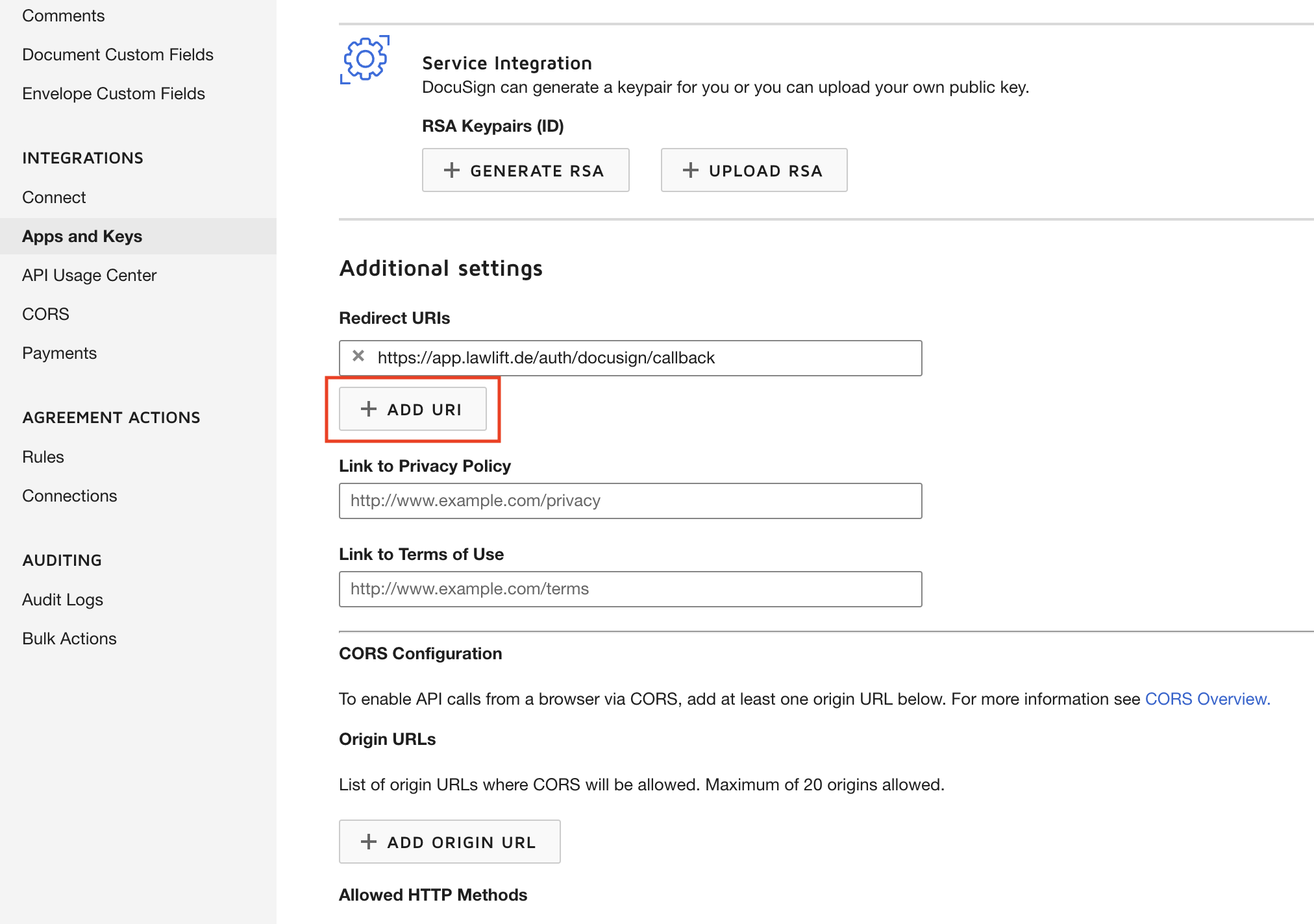
- Fournissez les informations suivantes à support@lawlift.de afin que nous puissions connecter DocuSign à votre compte LAWLIFT:
- Clé d'Intégration
- Clé Secrète
5. Démarrez le processus Go-Live dans Docu-Sign.
Dans le processus Go-Live, vous devez effectuer 20 essais réussis. Une fois que le processus Go-Live terminé avec succès, vous pouvez transférer la connexion API dans l'environnement de production. Veuillez noter que la clé d'Intégration et la clé Secrète changent par la suite. Pour finaliser la connexion, veuillez nous fournir les nouvelles clés.
DocuSign dans les publications
DocuSign doit être configuré dans vos publications
- Tout d'abord, ouvrez les paramètres de la publication correspondante.
- Faites défiler jusqu'à l'option pour DocuSign et activez l'option. Vous pouvez également activer l'option par défaut en cliquant sur la case à cocher qui apparaît à côté d'elle.
- Si le modèle publié est maintenant ouvert, vous avez la possibilité de soit exporter le document comme d'habitude, soit l'envoyer avec DocuSign. Lors de l'envoi avec DocuSign, on vous demandera d'entrer vos coordonnées.
DocuSign lors de l'utilisation de modèles
Si DocuSign est activé pour votre compte, vous pouvez envoyer le document via DocuSign lors de la création de documents et dans l'aperçu en cliquant sur les trois points gris à côté de 'Exporter le document'. Vous pourrez ensuite saisir les données du destinataire ici.
